Excel表格自动添加边框
用Excel处理数据时,经常需要设置边框。今天,小编分享Excel表格自动添加边框教程。
第一步:鼠标选中excel的工作区域;
第二步:点击『开始』选项卡,再点击『条件格式』按钮,然后在下拉菜单中选择『新建规则』;
第三步:在新建格式规则窗口中,类型选择『使用公式确定要设置格式的单元格』,在为符合此公式的值设置格式框中输入公式:『=$A1<>""』,然后点击『格式』按钮;
第四步:在新窗口中选择『边框』页面,点击『外边框』按钮,最后点击『确定』按钮,这样,Excel表格自动添加边框即完成设置(表格添加内容时,边框线就自动加上,当删除内容后,表格框线又自动消失)。
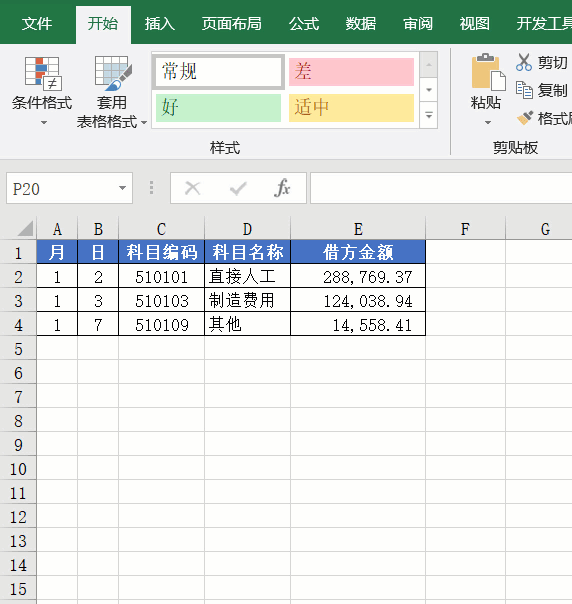 |
(本文完)
| 上一篇:WPS下载并使用思源黑体字体 | OneDrive免费下载+安装教程:下一篇 |